Android, iPhone ve Chrome’da Google Arama Geçmişi Nasıl Silinir?
Bir Android telefonunuz olmasa bile, muhtemelen günde üç veya dört Google hizmeti kullanıyorsunuz, bu nedenle şirket sizin hakkınızda çok şey biliyor. Toplanan bilgileriniz, hizmeti çevrimdışı kullanmış olsanız bile işe gidip gelme ve alışveriş alışkanlıklarınızı içerebilir. Bu gizlilik veri tabanı, bilgiler anonim olarak saklandığından, ancak size eklendiğinden, Google’ın sizi kişisel olarak takip etmeye çalıştığı anlamına gelmez. […]

Bir Android telefonunuz olmasa bile, muhtemelen günde üç veya dört Google hizmeti kullanıyorsunuz, bu nedenle şirket sizin hakkınızda çok şey biliyor. Toplanan bilgileriniz, hizmeti çevrimdışı kullanmış olsanız bile işe gidip gelme ve alışveriş alışkanlıklarınızı içerebilir.
Bu gizlilik veri tabanı, bilgiler anonim olarak saklandığından, ancak size eklendiğinden, Google’ın sizi kişisel olarak takip etmeye çalıştığı anlamına gelmez. Süreç, reklamverenlerin demografiyi daha iyi anlamasına ve reklamları hedeflemek için ilgi alanlarınızı belirlemesine olanak tanır.
Yapmamanız gereken bir şeye bakıyorsanız, iş için bir şeyler yapıyorsanız veya sitelerin özel bilgilerinizi almasını istemiyorsanız, cihazlarınızda saklanan Google geçmişini silmenin yolları vardır.
MyActivity’de Google Arama Geçmişini Silmek için Bir Web Tarayıcısı Kullanın
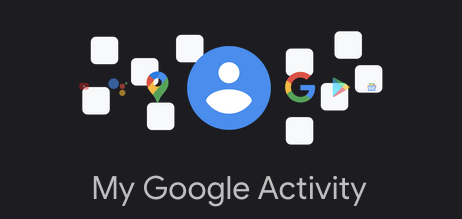
Arama geçmişini silmenin, yalnızca belirli cihazlar için değil, onu Google hesabınızdan kaldırdığını unutmayın. Bu nedenle, herhangi bir geçmişi silmek, onu tüm cihazlardan siler.
iPhone, Android telefon, tablet, MacBook, Chromebook, masaüstü PC veya dizüstü bilgisayarınızı kullanarak Google geçmişini silmek için aşağıdaki adımları izleyin.
- seninkine git Aktivite sayfam bir tarayıcı kullanarak.
- TIKLAMAYIN SİLMEK DROPDOWN bu noktada. Bu eylemin zaman filtreleri vardır (yalnızca zaman veya ürün gibi başka filtreler eklemeden önce) ancak tüm Google Geçmişini (yalnızca Google Arama’yı değil) hemen siler. Daha önce filtre eklediyseniz, önce bir bilgi istemi alırsınız.
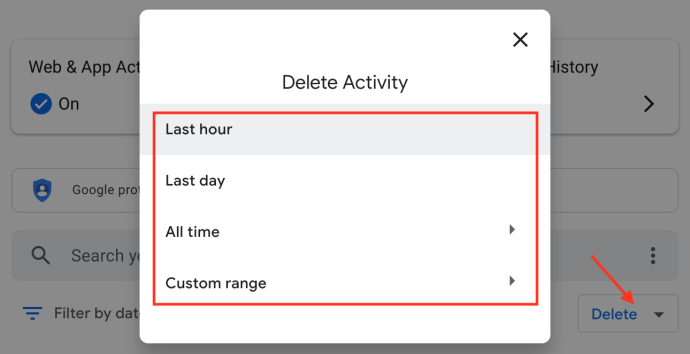
- Tıkla dikey üç nokta (üç dikey nokta) sağında Aktivitenizi Arayın.
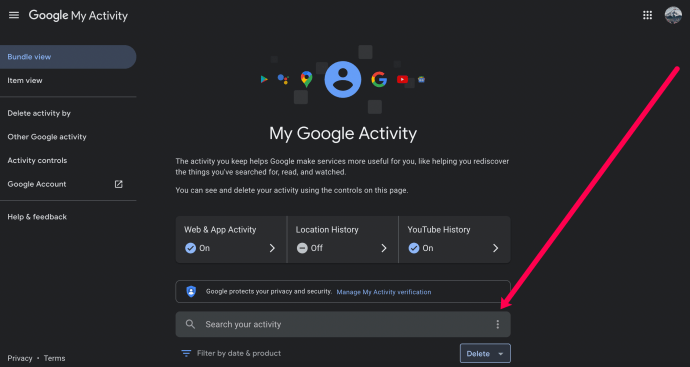
- Silmek istediğiniz geçmiş zaman dilimini seçin. Bu makale için seçiyoruz Her zaman.

- yanındaki kutuyu işaretleyin Aramak ve diğer verilerin silinmesini istemiyorsanız diğer kutuların işaretini kaldırın. Ardından, tıklayın Sonraki.
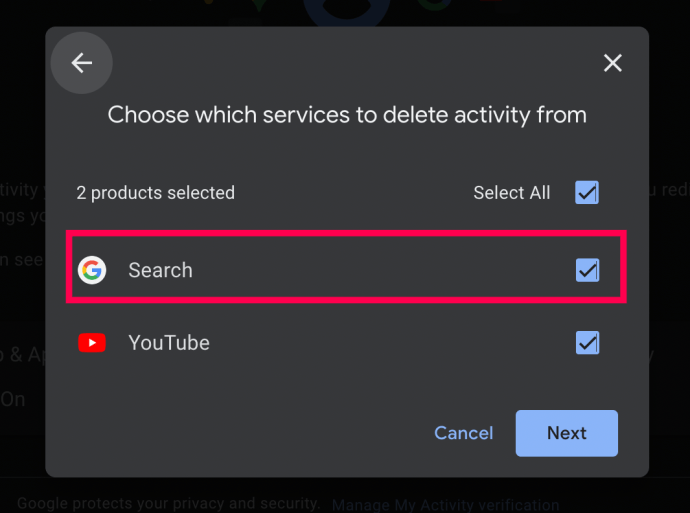
- Son olarak, web sayfalarını inceleyin ve seçin Silmek.
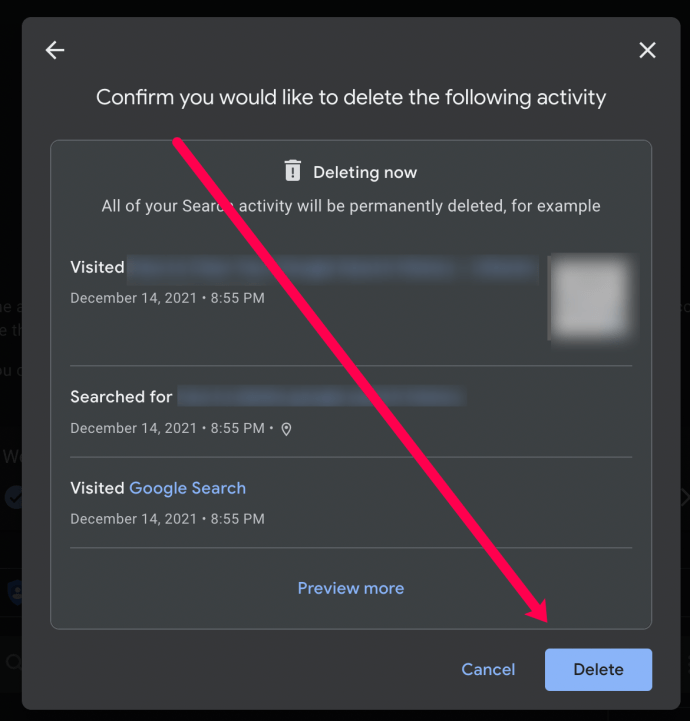
İstenirse, yukarıdaki adımlar, belirli tarihler ve anahtar kelimeler kullanarak Google arama geçmişinizi hızlı bir şekilde silmenizi sağlar. Yukarıda listelenen adımları tamamladıktan sonra, o hesapla ilişkili cihazlardan tüm Google arama geçmişi silinir.
Bir PC’de (Windows, Mac, Linux veya Chromebook) Chrome’u Tamamen Kullanarak TÜM Google Arama Geçmişini Temizleyin
Tüm Google arama geçmişini toplu olarak silmenin yanı sıra isteğe bağlı olarak Chrome’daki tüm göz atma geçmişini, kayıtlı şifreleri, önbelleği ve çerezleri kaldırmanın hızlı ve kolay bir yolunu istiyorsanız, aşağıdaki adımlar hepsini kapsar.
- Öğle yemeği Krom ve henüz yapılmadıysa doğru hesaba giriş yapın.
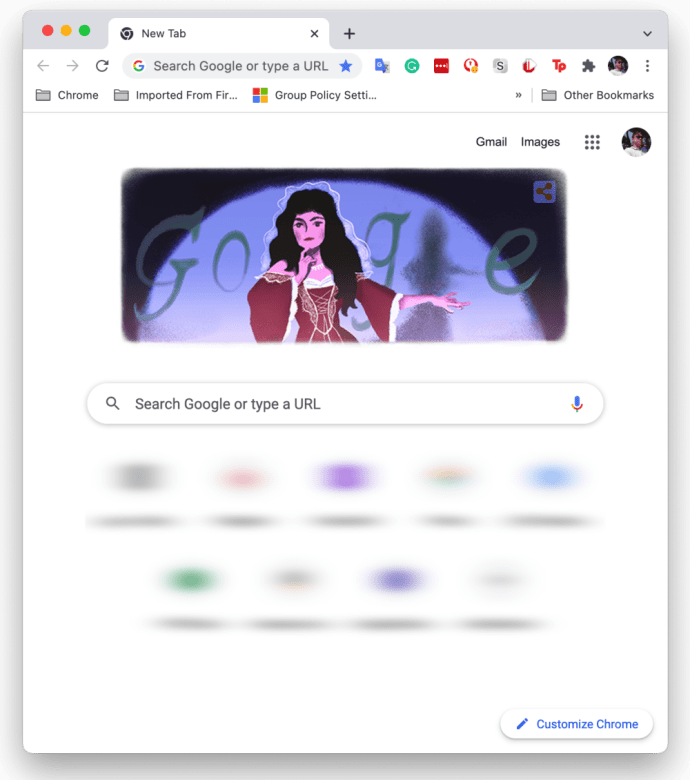
- Tıkla dikey üç nokta (üç dikey nokta) Chrome menüsünü açmak için tarayıcınızın sağ üst köşesinde.
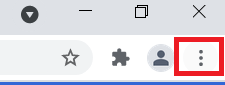
- şimdi seç Ayarlar seçeneklerden.
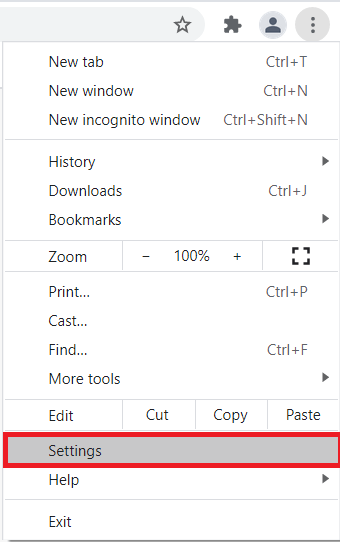
- Sonra, tıklayın Tarama verilerini temizle içinde Gizlilik ve güvenlik bölüm.
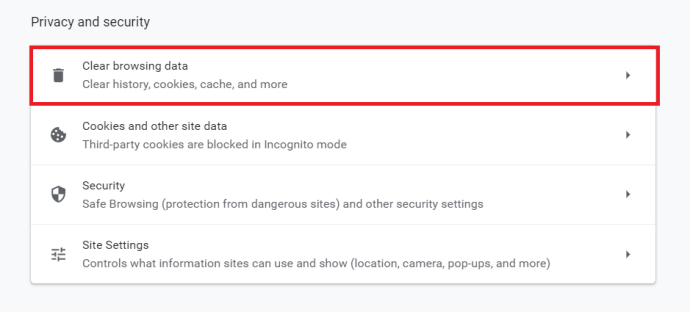
- arasında seçim yapın Temel veya Gelişmiş sekme. Temel, Google geçmişini hızlı bir şekilde temizlemenin bir yoludur, Gelişmiş ise şifreler gibi ayrı ayrı öğeler üzerinde size daha fazla kontrol sağlar.
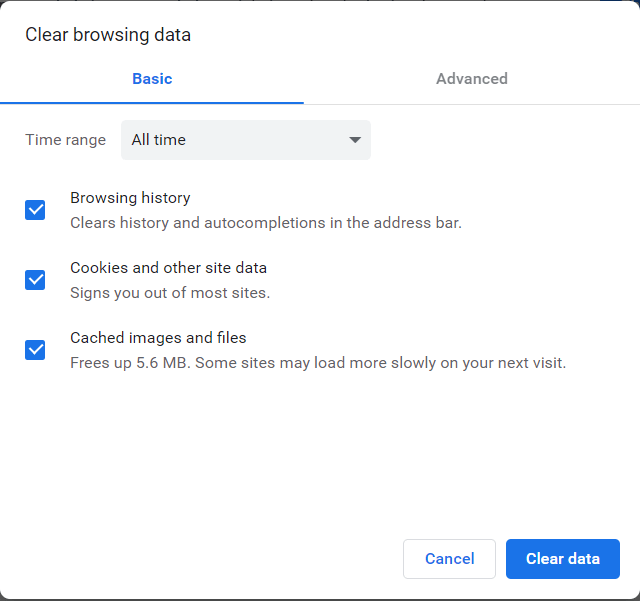
- Tıklamak Net veriler seçili öğeleri kaldırmak için
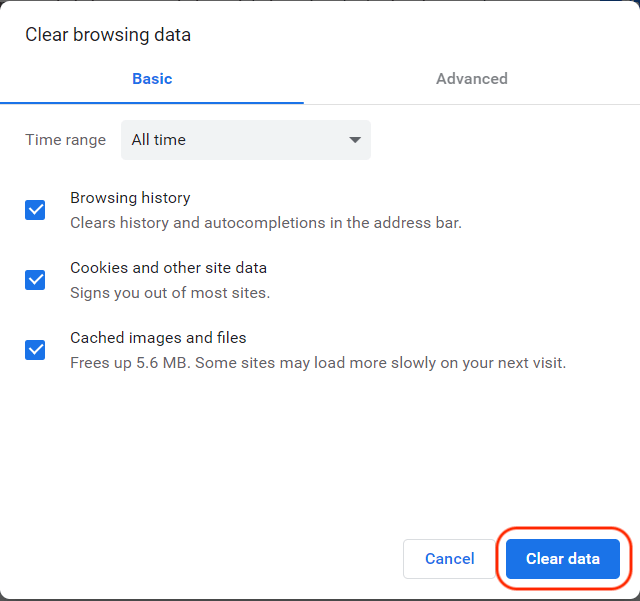
Yukarıdaki adımlar, yukarıdaki adımlarda seçtiğiniz tüm Google geçmişini (arama geçmişi dahil) siler.
Bir Android’de Google Geçmişini Temizle
Android cihazınızda Google Chrome’u açın ve şu adımları izleyin:
- Şuna dokunun: dikey üç nokta (üç dikey nokta) sağ üst köşede.
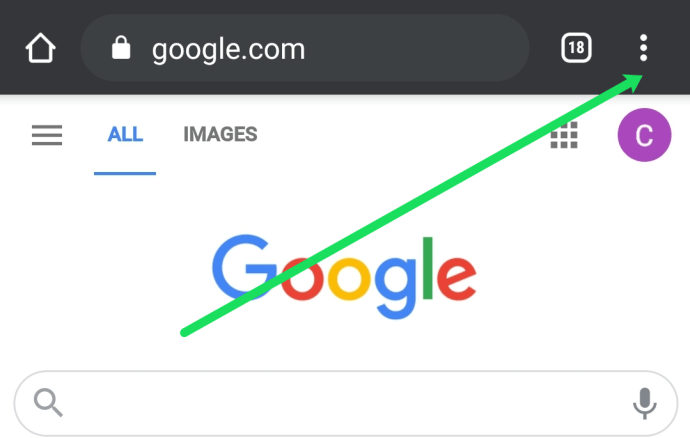
- şimdi seç Tarih.
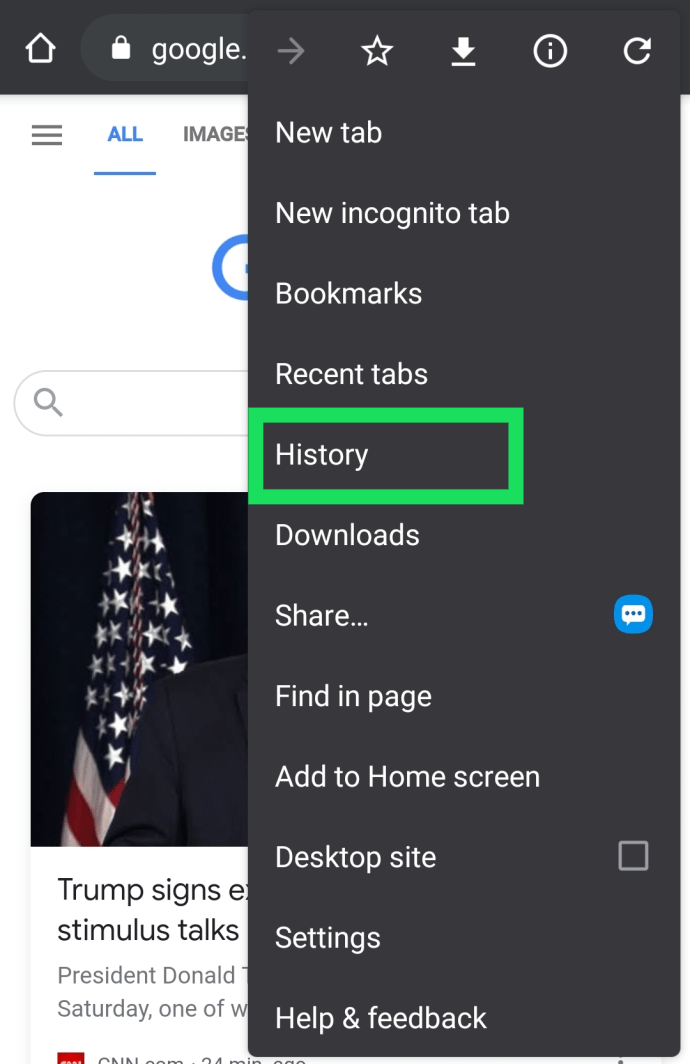
- Sonra, seçin Tarama verilerini temizle… yeni pencerede.
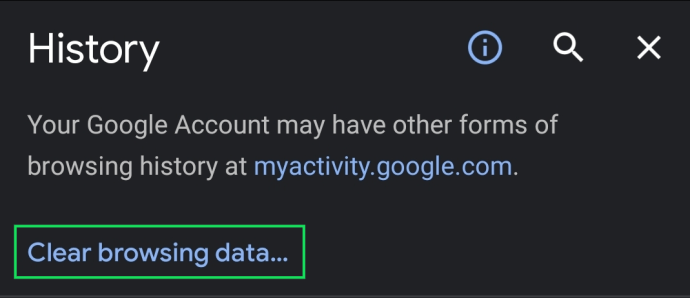
- Bittiğinde onaylayın.
Not: öğesine de dokunabilirsiniz. X aramalarınızı silmek için her web sayfasının yanında
Yukarıdaki adımları gerçekleştirdikten sonra, arama geçmişi dahil tüm Google geçmişiniz kaybolur. Bu nedenle, herhangi bir siteyi, veriyi ve diğer kişisel bilgileri başka bir yere kaydettiğinizden emin olun.
Bir iPhone’da Google Geçmişini Temizle
iPhone kullanıcıları için Google geçmişini açın ve geçmişinizi temizlemek için şu adımları izleyin:
- iOS’u başlatın Krom uygulama.
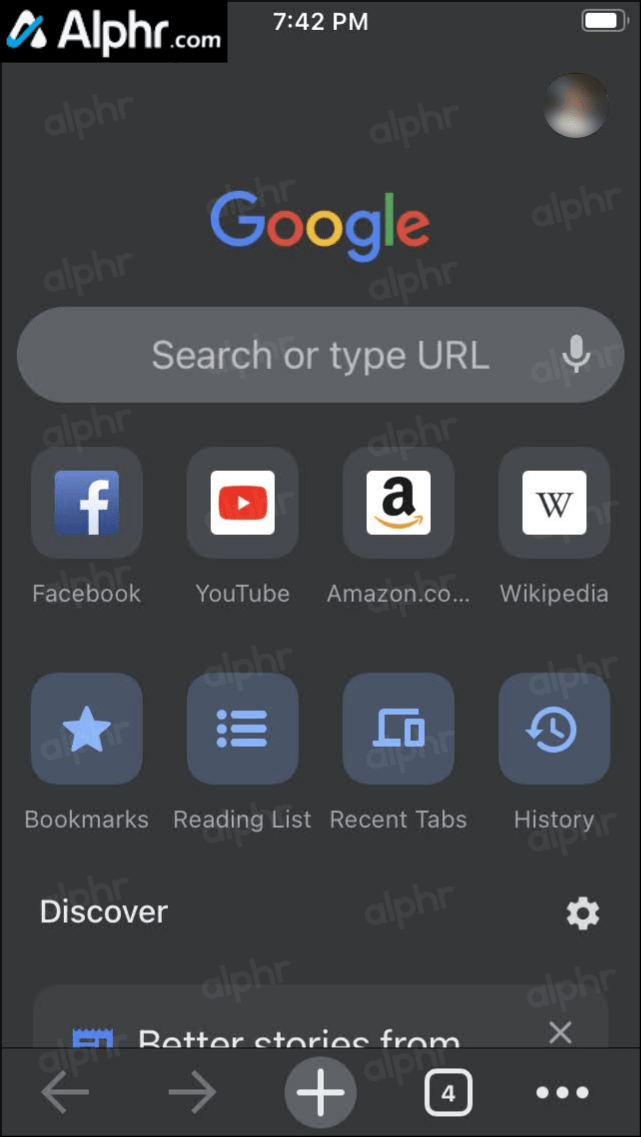
- Şuna dokunun: Tarih görünüyorsa ana sayfadaki düğmesine veya yatay üç nokta (üç yatay nokta) sağ alt köşede ve seçin Tarih yeni sayfada
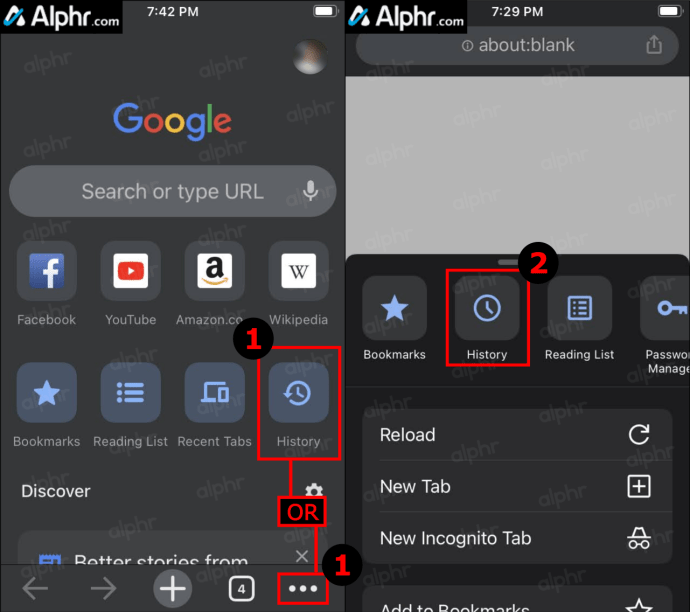
- Musluk Tarama Verilerini Temizle…
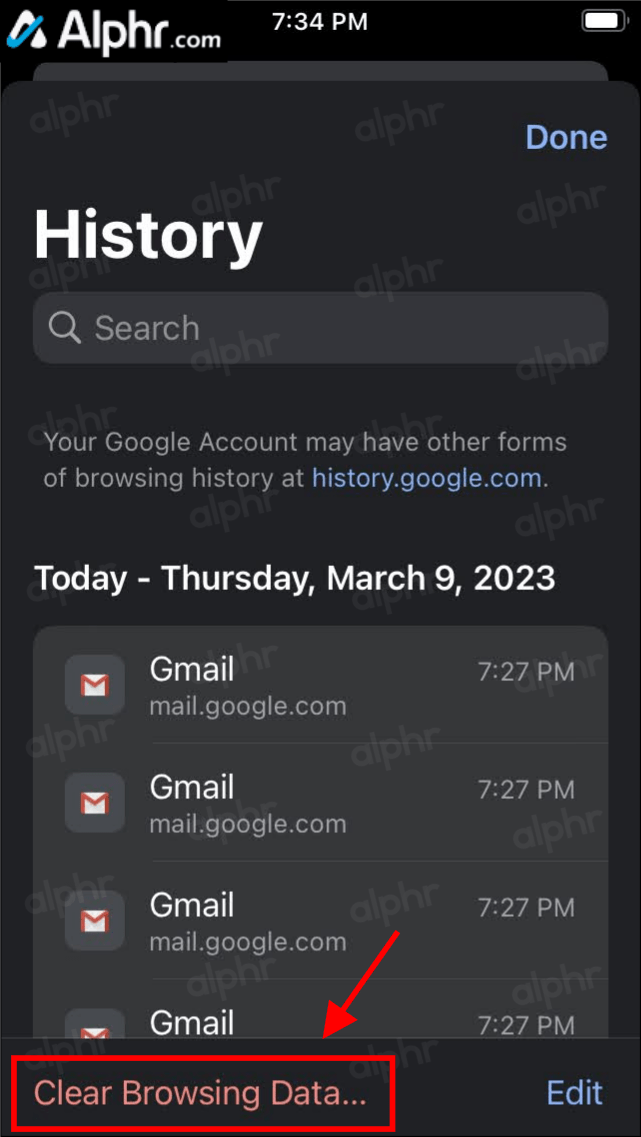
- Zaman aralığını seçin, ardından korumak istediğiniz verilerin işaretini kaldırın. Kurabiye, Site Verileri, Önbelleğe Alınmış Görüntülervb. öğesini seçin ve ardından Tarama verilerini temizle.
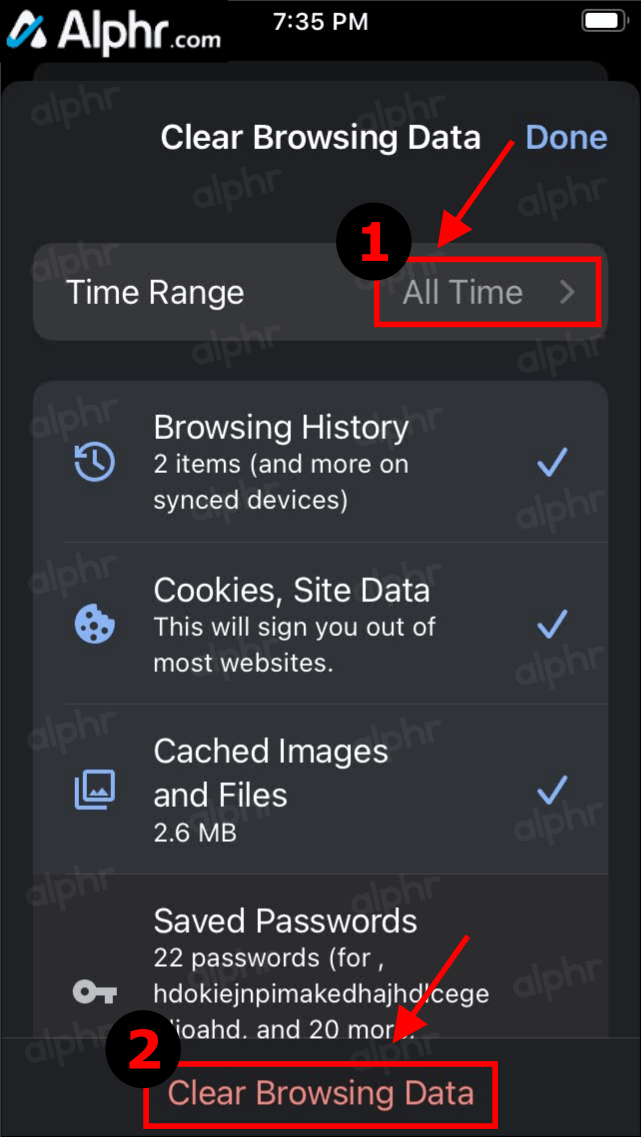
- simgesine dokunarak işlemi onaylayın. Tarama Verilerini Temizle bir kez daha.
Yukarıdaki adımları tamamladıktan sonra, Google arama geçmişi de dahil olmak üzere tüm Chrome göz atma geçmişi ve seçtiğiniz diğer tüm geçmişler artık iPhone’unuzdan silinir.
Google Geçmiş Verileri İçin Otomatik Silme Ayarını Yapın
Google, verilerinizi otomatik olarak boşaltma seçeneği sunar. Bazı verileri saklamayı tercih ederseniz, bu işlevden kaçınmak en iyisidir. Ancak, tüm Google arama verilerinizi otomatik olarak silmek istiyorsanız, otomatik silme özelliğini ayarlamak için şu adımları izleyin:
- ziyaret edin Google Etkinliğim sayfasına gidin ve doğru hesaba giriş yapın.
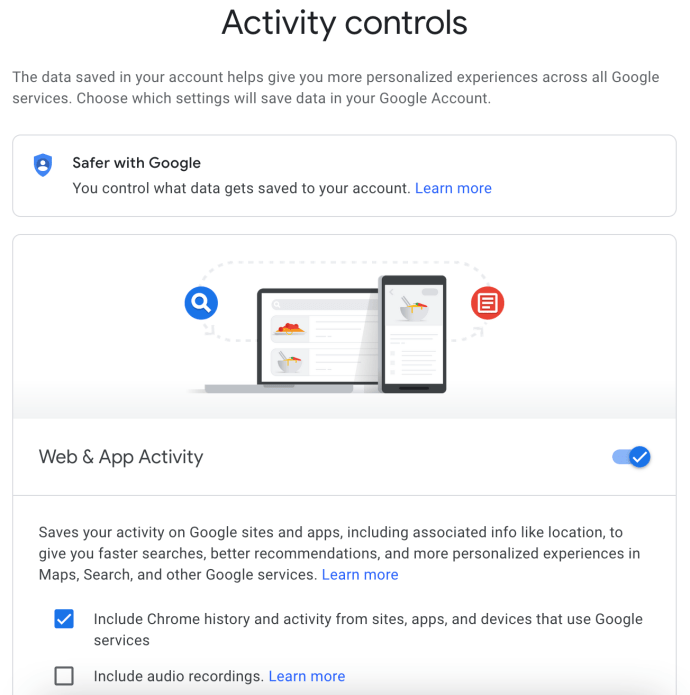
- Sol gezinme menüsünde, üzerine tıklayın Etkinlik kontrolleri.
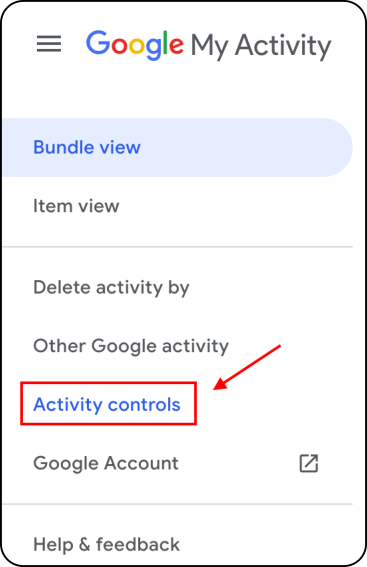
- Aşağı kaydırın ve tıklayın Otomatik sil (Kapalı).
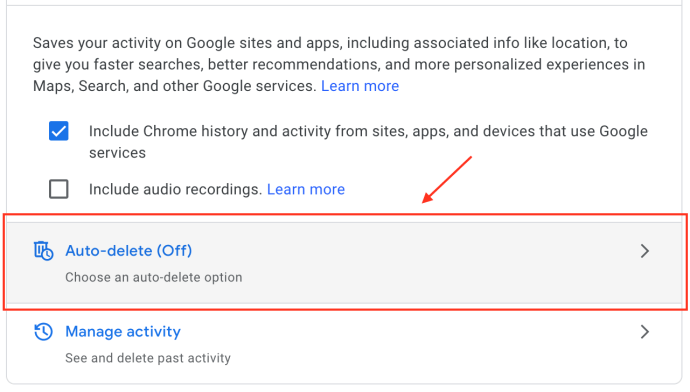
- Tıkla Şu tarihten daha eski etkinliği otomatik sil açılır menü ve seçin 3 ay, 18 ayveya 36 ayardından “Sonraki.“
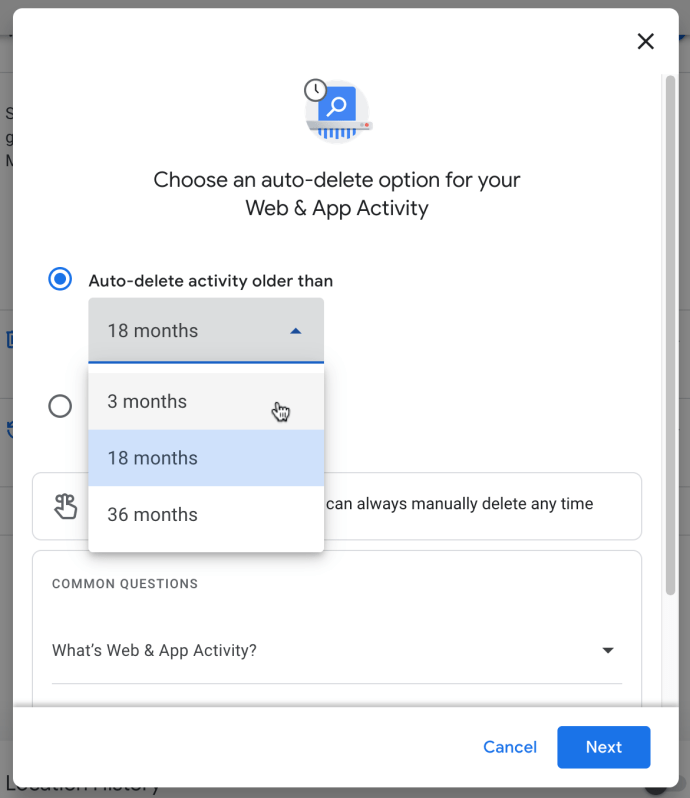
- Otomatik silme etkinliği seçeneğinizi üzerine tıklayarak onaylayın. Onaylamak. Etkinlik geçmişinizin önizlemesinin tam da bu olduğunu unutmayın.
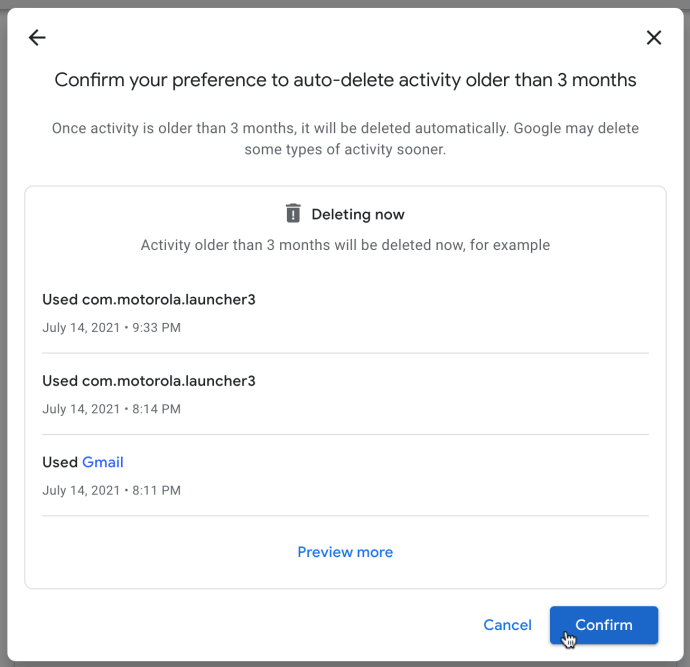
Yukarıdaki ayarları tamamladıktan sonra Google, belirlediğiniz süreye göre arama geçmişinizi rutin olarak otomatik olarak silecektir.
Google Geçmişi Silme SSS
Parolalarımı kaydetmek ama diğer her şeyi silmek istiyorum. Bunu nasıl yapabilirim?
Tüm Google verilerinizi siliyorsanız, altındaki seçeneğin seçimini kaldırmak mümkündür. Tarama Verilerini Temizle şifreleri temizlemek için. Ancak, daha fazla güvenlik istiyorsanız, aşağıdaki gibi bir tarayıcı uzantısı kullanabilirsiniz: Son Geçiş şifrelerinizi güvenli bir yerde saklamak için.
Google veya Chrome gibi Last Pass, bu şifreleri sizin için saklayarak şifrelerinizi otomatik olarak doldurabilir.
Google hesabımı kalıcı olarak kapatabilir miyim?
Evet. Artık kullanmakla ilgilenmiyorsanız, kalıcı olarak Google hesabınızı silin.
ziyaret ederseniz Google Hesabı web sayfasıtüm verilerinizi indirme seçeneğine tıklayabilir ve tüm Google hesabınızı ve onunla birlikte gelen her şeyi silebilirsiniz.
Bu işlemi gerçekleştirmenin Google ile ilgili tüm bilgilerinizi tamamen sileceğini unutmayın. Bu işlem, tüm Google Dokümanlarını, e-postalarını, kişilerini vb. kaybetmeyi içerir. Bir Android cihazı kullanıyorsanız, birçok özelliğe erişmek ve cihazınızı yedeklemek için başka bir Google hesabı oluşturmanız veya kullanmanız gerekir.














